Paso 12: Tamaño de la celda y el formato
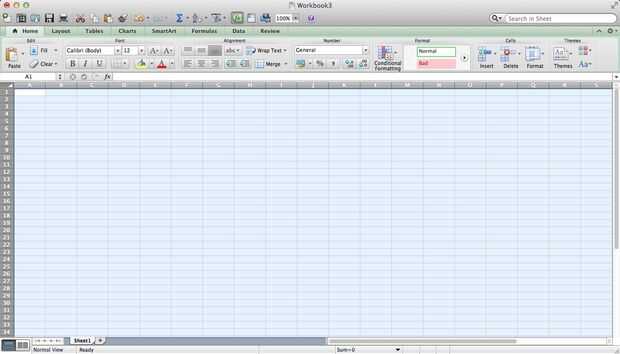
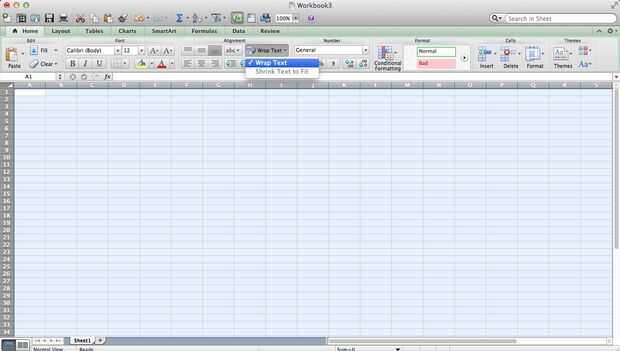
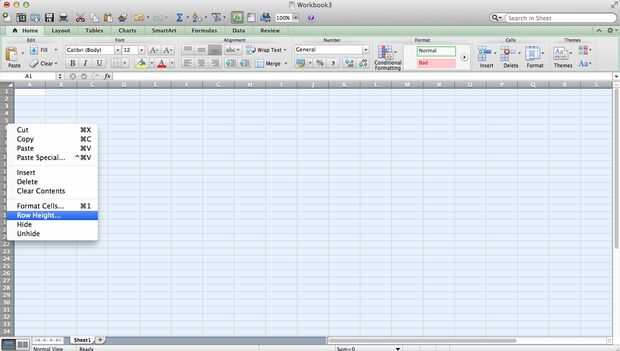
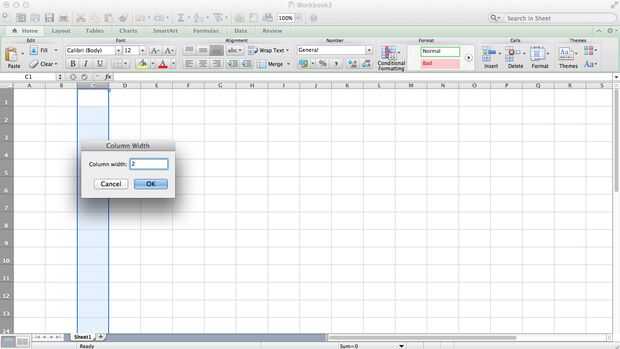
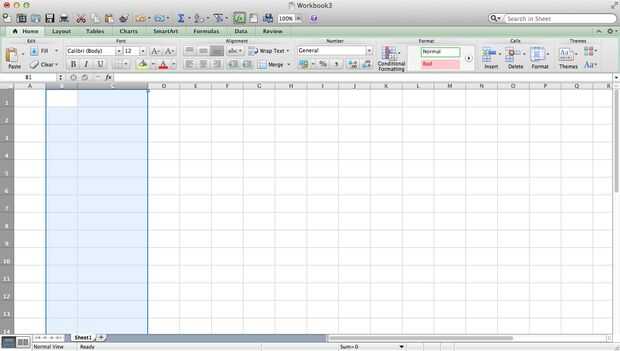
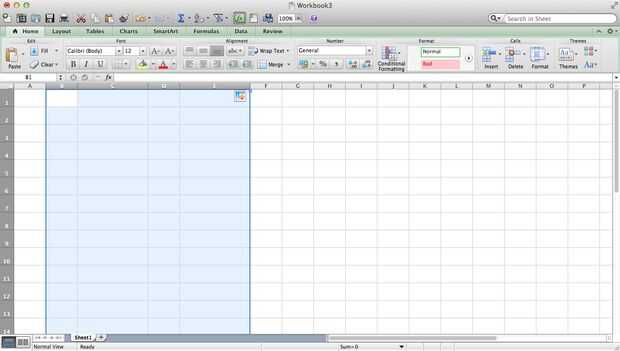
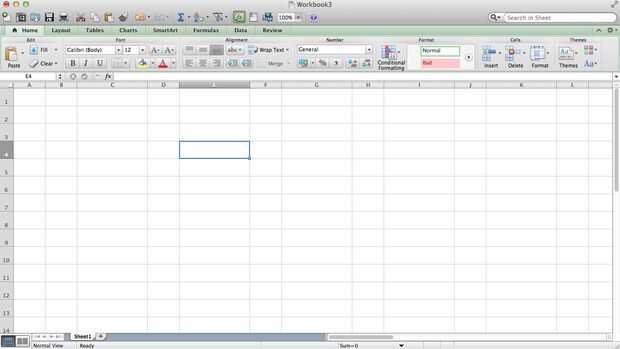
Abrir un archivo como se muestra en el paso 4.
Para pre-dar formato a todas las células, primero deberá seleccionar todos ellos. Haga clic en la flecha en la esquina superior izquierda de la cuadrícula (ver primera imagen) para seleccionar todas las celdas, o pulse ctrl o comando + a.
Para dar formato, me gusta hacer texto todas células envuelven a otra línea si es más largo que el ancho de la celda. Para ello, haga clic en "ajustar texto" (segunda imagen).
Las células son más pequeñas que me gustaría, así que para cambiar esto haga clic las filas de la izquierda y bajar a la "altura de la fila". 0.5" se ve bien para mí; cambiar como usted tiene gusto. A continuación, haga clic en cualquier lugar para dejar la selección de todas las células.
No hacer preguntas todavía y sólo hacer esto por ahora (lo explicaré más adelante): seleccione toda la columna C por haga clic en la C en la parte superior de la columna antes de clic derecho para establecer el ancho a 2". Continuación, seleccione ambos C y B manteniendo pulsada la tecla Mayús mientras hace clic en las columnas B y C. En la esquina superior derecha de la columna C, si se coloca el ratón se debe convertir en una cruz negra. Hacer clic y arrastrar con el cursor de Cruz negro que D y E son seleccionados antes de soltar. Usted debe terminar con algo como en la foto Quinta; Formato B y C se copia D y E Lo hice para que yo pudiera tener una fina columna de números y una columna más ancha para explicar la operación. Haga clic y arrastre el formato como antes para cubrir por lo menos hasta ahora, Z para hacer una cuadrícula uniforme de columnas similares.
Usted debe terminar con algo como la última foto.













